- ASUS X570ZD – ASUS
先日友人より「ノートPCのメモリを増設して欲しい」と依頼があったため、ASUS製15.6インチノートPC「X570ZD」の分解した一部の画像をメモ代わりに掲載しておきます。
結論から言えばメモリ、SSD、無線LANは交換可能
ダラダラ書くのも嫌なんで結論から言えば「メモリ(DDR4 SODIMM×2枚)、SSD(M.2 SATA3/NVMe両対応)、無線LAN(M.2 2230)」は交換可能です。
但し交換はほぼ全分解が必要なため難易度が非常に高い
但しメモリ、SSD、無線LANの交換はキーボード裏側のマザーボードに実装されているため「ほぼ全分解(液晶などを含む)」が必要です。
そのため非常に難易度が高く「ネジを外したら終わりだろう」と簡単に考えている場合はやめておいた方が無難です。
それでも分解したいという方は以下よりどうぞ。
分解動画
分解を解説している動画の画質や撮り方が悪い影響か、詳細が分かりづらいところもありますが概ね分解方法は上記動画で把握できます。
交換したパーツ
今回依頼主から「メモリを増設して欲しい」という依頼を受けていたため、余っていたCORSAIR製のDDR4-2666 SODIMM 16GB×2「CMSX64GX4M4A2666C18」を入れることに。(本来は16GB×4本セットでしたが2本使用していたため余った2本を使用。)
SSD/無線LANに関しては交換の依頼を受けていなかったのでそのままの状態で交換開始。
裏蓋取り外し後
一番初めに簡単に取り外せる裏蓋を取り外した後のマザーボード裏面。
2.5インチHDDと無線LAN(M.2 2230)の交換でしたら全分解は必要ありません。但しメモリとSSD(M.2 2280 SATA3/NVMe両対応)に関しては全分解が必要。
無線LAN
無線LANは「M.2 2230」で交換可能。
- Intel Dual Band Wireless AX200NGW 2.4Gbps 802.11ax Wireless Intel AX200 WiFi Card Bluetooth 5.0 for Windows 10, 64-bit, Google Chrome OS, Linux (AX200NGW) – Amazon.co.jp
- Intel Dual Band Wireless AX201NGW 2.4Gbps 802.11ax Wireless Intel AX201 WiFi Card Bluetooth 5.0 for Windows 10, 64-bit*, Google Chrome OS*, Linux (AX201NGW) – Amazon.co.jp
搭載されているカードは「Realtek 8822BE Wireless LAN(802.11 a/b/g/n/ac、Bluetooth v4.1)」となっており、旧世代のWi-Fi 5(ac)迄の対応となる為最新のWI-Fi 6(ax)、Bluetooth v5.0/5.1に対応させる場合は交換がお勧め。
バッテリー、2.5インチHDD、CPU/GPUクーラー等多数を取り外してマザーボードを外す
マザーを取り外した画像で、いわば「キーボード裏」の部分となります。
マザーボードを取り外すには「バッテリー、キーボードLIFケーブル、タッチパッドLIFケーブル、2.5インチHDD、CPU/GPUクーラー、無線LAN等」多数外さなければならず、ここが最大の難所とも言える場所です。
ネジの数もそこそこあり、長さも一部異なる為取り外した際には場所を覚えておくようにしておいてください。
ここまで分解しなければM.2 2280(SATA3/NVMe両対応)、メモリソケット(DDR4 SODIMM×2枚)に辿り着くことが出来ず、15.6インチのノートパソコンの中では分解の難易度が高い珍しいPCと言えそうです。
メモリを交換
メモリをCORSAIR製のDDR4-2666 SODIMM 16GB×2「CMSX64GX4M4A2666C18」の16GB×2枚に交換。
※本来は16GB×4本セットでしたが2本使用していたため余った2本を使用。
SSD
SSDは「M.2 2280(SATA3) 256GB(SanDisk X600 SD9SN8W-256G-1002)」のものが搭載されてましたが手持ちのM.2 2280(NVMe/PCIe 3.0×4)のPlextor M9PeGが認識していたため「M.2 2280(SATA3/NVMe両対応)」の模様です。
今回は交換の依頼がなかったためこのままに。
動作確認
OS上で「メモリ:32GB」になっていることを確認し、動作確認でASUSのハードウェア診断もパス。
無事メモリ8GB(8GB×1本)から32GB(16GB×2本)に増設が行えました。







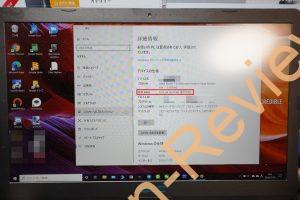
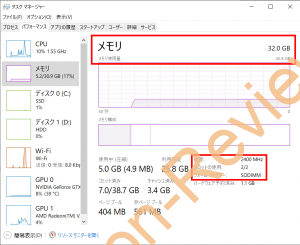
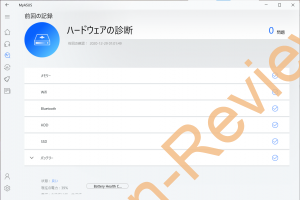
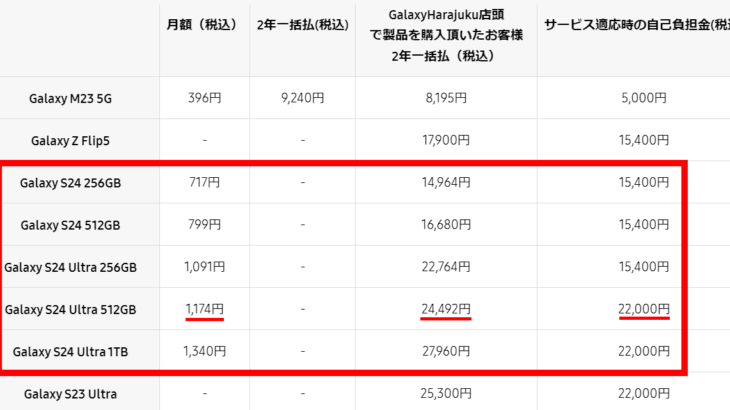
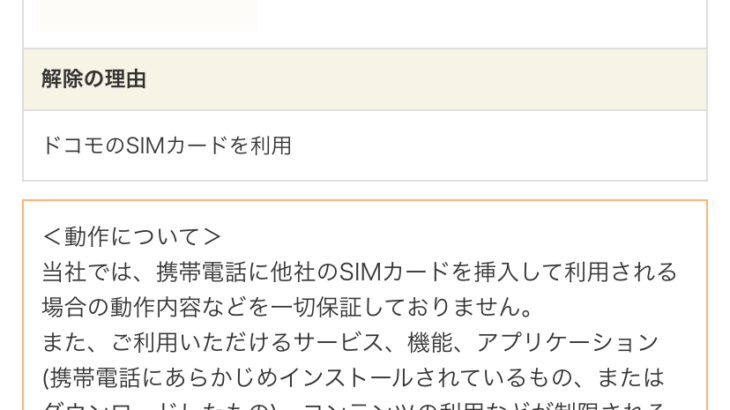
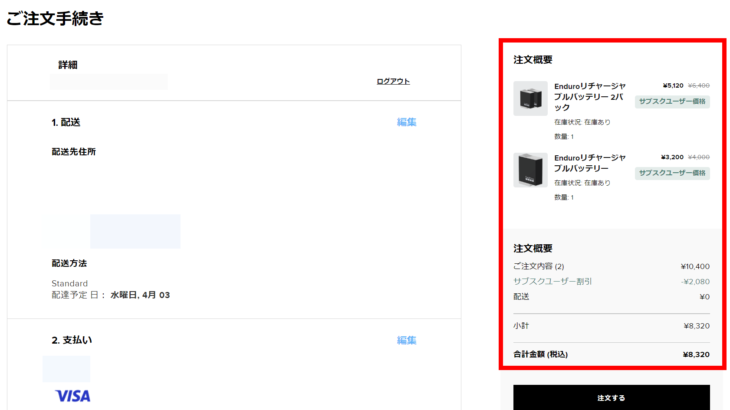
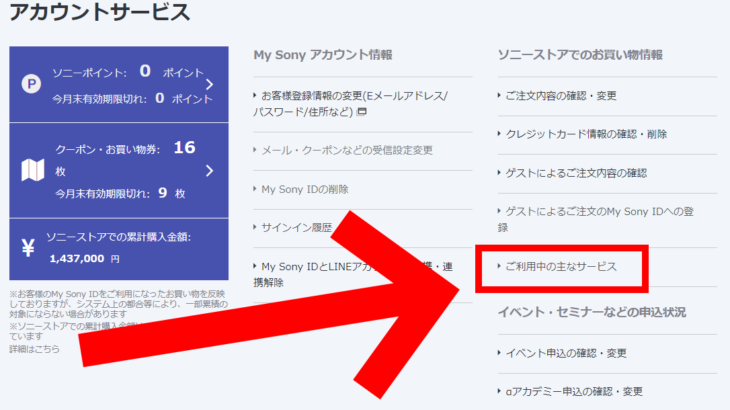
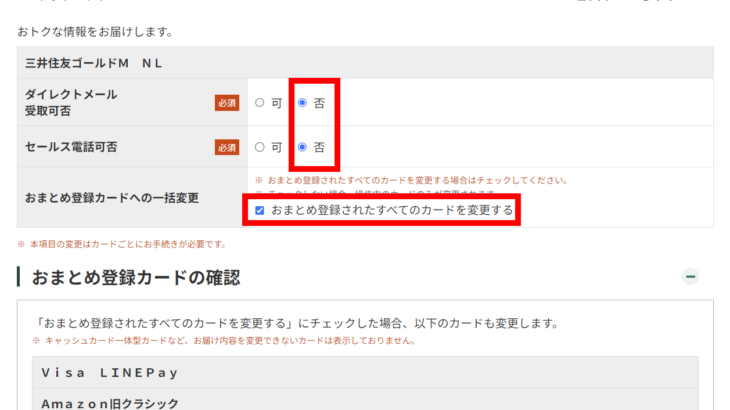
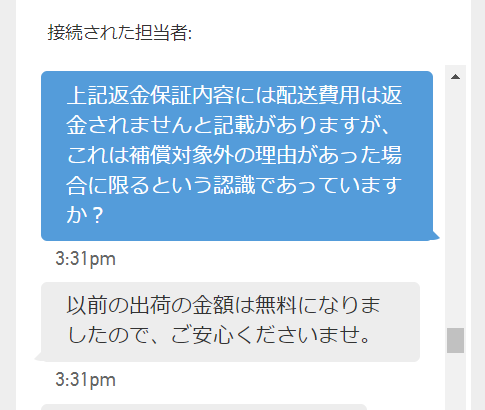
コメントを書く